
Πίνακας περιεχομένων:
- Συγγραφέας John Day [email protected].
- Public 2024-01-30 08:38.
- Τελευταία τροποποίηση 2025-01-23 14:39.


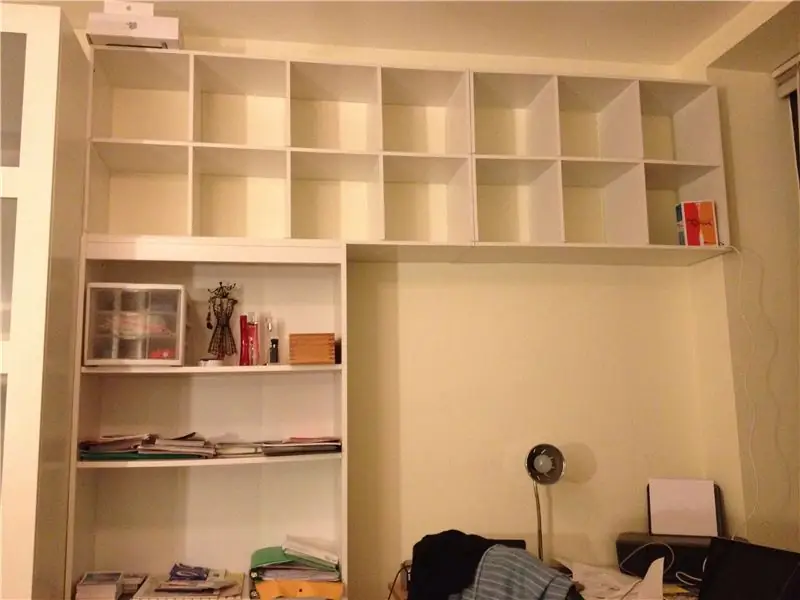
Αυτό ξεκίνησε καθώς χρειαζόμουν έναν επιπλέον χώρο αποθήκευσης δίπλα και πάνω από ένα γραφείο, αλλά ήθελα να του δώσω κάποιο ιδιαίτερο σχέδιο. Γιατί να μην χρησιμοποιήσετε αυτές τις εκπληκτικές λωρίδες LED που μπορούν να απευθυνθούν ξεχωριστά και να πάρουν οποιοδήποτε χρώμα; Δίνω μερικές σημειώσεις για το ίδιο το ράφι στο επόμενο βήμα, αλλά εδώ είναι αυτό που χρειάζεστε για να διακοσμήσετε το ράφι σας:- μερικά μέτρα λωρίδων LED με υποστήριξη με κόλλα, ~ 40 $- ένα arduino nano, ~ 10 $ (οποιοδήποτε arduino στην πραγματικότητα)- μερικά συνδέουν καλώδια, λευκά ή όποιο χρώμα είναι το ράφι σας- μερικά καλώδια σύνδεσης (προαιρετικά)- έναν εφεδρικό φορτιστή smartphone (για τροφοδοσία του arduino βύσμα usb)- κάποια συγκόλληση και ένα συγκολλητικό σίδερο. Ξεκινήστε εδώ εάν δεν ξέρετε πώς να κολλήσετε ακόμα.- ένα απογυμνωτή σύρματος
Βήμα 1: Μια γρήγορη σημείωση για το ράφι

Απλώς για ενημέρωση, εδώ είναι αυτό που χρησιμοποίησα για να φτιάξω το ράφι που αγόρασα στο amazon ή στο σπίτι:- ένα ράφι βιβλίων, 50 $- ένα ράφι κύβων 4x2, 70 $- ένα άλλο ράφι 3x2 κύβων, 57 $ για να φτάσω στον τοίχο που Δεν δίνω πολλές λεπτομέρειες σχετικά με τη συναρμολόγηση, αλλά περιλαμβάνει τη στερέωση των επάνω κύβων μαζί και στον τοίχο με αγκύλες βαρέως τύπου. Κάντε το με τη βοήθεια κάποιου και χρησιμοποιήστε την κοινή λογική σας… ή τη δική της. Ωστόσο, θα ήταν καλή ιδέα να τοποθετήσετε τα στηρίγματα στη γωνία των κύβων που δεν βλέπετε από το πιο φυσικό μέρος του δωματίου.
Βήμα 2: Κολλήστε τις λωρίδες LED


Με ένα ψαλίδι, κόψτε τη λωρίδα LED σε όσα κομμάτια θα χρειαστείτε. Στην περίπτωσή μου, ήταν 14 ταξίδια με 8 LED (= 8 "). Στη συνέχεια, κολλήστε τα στα κουτιά σας, αλλά, λάβετε υπόψη:- αυτά τα LED μπορούν να φωτιστούν πολύ και δεν θέλετε να τα έχετε σε άμεση θέαση. Καθώς τα ράφια μου είναι εντελώς πάνω από το ύψος των ματιών, τοποθέτησα τη λωρίδα στο κάτω μέρος των κύβων. Εάν η δική σας είναι στο πάτωμα, πρέπει να την τοποθετήσετε στο επάνω μέρος έτσι ώστε να μην τα βλέπετε όταν στέκεστε δίπλα της. - σως να θέλετε να κολλήσετε τη λωρίδα κοντά στην άκρη του ράφι, επειδή τα πράγματα μπορεί να καταλήξουν να γεμίζουν τα κουτιά και δεν θέλετε να αποκλείουν το φως από τα LED. - σεβασμός ("RESPECT … !!") την κατεύθυνση που υποδεικνύεται στη λωρίδα. Το βέλος δείχνει προς ποια κατεύθυνση ρέουν οι πληροφορίες, από το arduino, στο τέλος της λωρίδας. Σημείωση για το πώς λειτουργούν: κάθε LED WS2812 περιέχει ένα μικροτσίπ που λαμβάνει λογικά 0s και 1s με ρυθμό 800kHz. Μετά την ενεργοποίηση, το πρώτο LED ακούει αυτό το σήμα και αφαιρεί τα πρώτα 3 byte (24bits) από τη ροή των bit. Χρησιμοποιεί αυτήν την πληροφορία να ρυθμίσει το χρώμα του και μεταδίδει το υπόλοιπο σήμα στην επόμενη λυχνία LED, η οποία πρόκειται να εκτελέσει την ίδια εργασία. Κάθε LED έχει είσοδο και έξοδο, επομένως, η κατεύθυνση έχει σημασία. - το προηγούμενο σημείο υποδηλώνει ότι πρέπει να σκεφτείτε εκ των προτέρων, πού το arduino πρόκειται να τροφοδοτήσει τη λωρίδα και ποια τροχιά πρόκειται να ακολουθήσει η ταινία. Στην περίπτωσή μου, ήταν πολύ απλό, κρύβοντας το arduino στον πιο μακρινό κύβο, όπου μπορώ να έχω εύκολη πρόσβαση σε ένα απομονωμένο καλώδιο τροφοδοσίας που βρίσκεται στη γωνία του δωματίου. Οι λωρίδες περνούν από όλους τους κύβους σε αυτό το επίπεδο, στη συνέχεια προς τα πάνω και από όλους τους κύβους του άλλου επιπέδου.
Βήμα 3: Προ-κονσερβοποιήστε τις Συνδέσεις Strip

Αυτό σημαίνει ότι βάζετε μια σταγόνα συγκόλλησης σε κάθε συνδετικό άκρο των λωρίδων LED σας. Με 14 κομμάτια μου για σύνδεση μεταξύ τους και 3 συνδέσεις σε κάθε άκρο (γείωση, 5V, σήμα), που κάνει 84 σταγόνες συγκόλλησης. Αλλά πρόκειται να κάνει τη ζωή σας περίπου 84 φορές πιο εύκολη στο επόμενο βήμα !!!
Βήμα 4: Συνδέστε τις λωρίδες
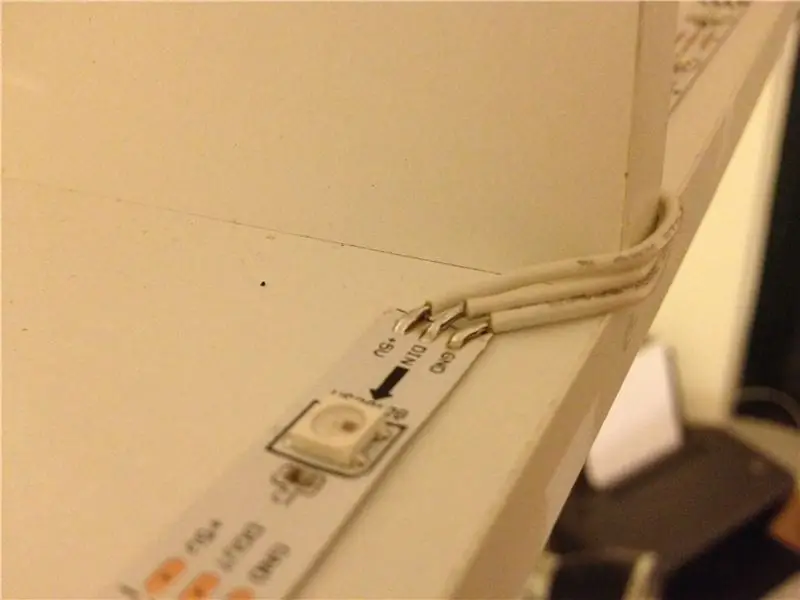
- Με τον απογυμνωτή σύρματος, αφαιρέστε μόλις 2 mm μόνωσης από το σύρμα σας. Προ-κασσίτερος το σύρμα (θερμαίνοντάς το με το κολλητήρι μέχρι να απορροφήσει λίγο κόλληση). Δεδομένου ότι το προεπιλέξατε, απλώς πρέπει να πιέσετε το συγκολλητικό σίδερο στο σύρμα που τοποθετήσατε στη σύνδεση.- Στη συνέχεια, τραβήξτε το σύρμα σφιχτά στην αντίστοιχη σύνδεση του άλλου κομματιού λωρίδας (Γείωση) και κόψτε το σύρμα ακριβώς στο επίπεδο της σύνδεσης.- Αφαιρέστε τη μόνωση 2 χιλιοστών, προ-κασσίτερου και συγκολλήστε την στο σύνδεσμο. για τους συνδετήρες 5V.
Βήμα 5: Συνδέστε το Arduino και τον κωδικό


Ο υπέροχος ιστότοπος του Adafruit έχει μερικές πολύ χρήσιμες βέλτιστες πρακτικές σχετικά με τη σύνδεση ενός Arduino σε μια λωρίδα LED (αυτή με την επωνυμία "Neo-Pixel"). Είναι πολύ σαφής και πρέπει να τη διαβάσετε: https://learn.adafruit.com/ adafruit-neopixel-uberguide/επισκόπηση https://learn.adafruit.com/adafruit-neopixel-uberguide/best-practices παράδειγμα κώδικα παρακάτω, χρησιμοποιούμε τον πείρο 6) στο SIGNAL του πρώτου LED, - συνδέστε το Arduino Ground με το πρώτο LED GND - Τροφοδοτήστε τη λωρίδα LED με τροφοδοτικό 5V και συνδέστε το arduino στο φορτιστή usb. - ΠΡΟΕΙΔΟΠΟΙΗΣΗ: Εάν τροφοδοτείτε τη λωρίδα μέσω του Arduino, μην χρησιμοποιείτε τον πείρο "+5V" από το arduino. Αυτός ο πείρος περιλαμβάνει κάποια ευαίσθητα κυκλώματα στο Arduino και μπορεί να καεί λόγω του ρεύματος που τραβάει η λωρίδα LED. Αντ 'αυτού, μπορείτε να δοκιμάσετε να χρησιμοποιήσετε την καρφίτσα "Vin". Εάν σχεδιάζετε να αντλήσετε περισσότερο από 1A ρεύματος (~ 20 έως 50 mA ανά LED), συνδέστε ένα τροφοδοτικό 5v απευθείας στη λωρίδα LED (και το έδαφος πρέπει να μοιραστεί με το Arduino's). Εδώ είναι ο κωδικός που χρησιμοποίησα για αργή κίνηση των χρωμάτων μέσα από τους κύβους. Λαμβάνεται και προσαρμόζεται απευθείας από τα παραδείγματα της βιβλιοθήκης Neo_Pixel: #include "Adafruit_NeoPixel.h" #define PIN 6 // Parameter 1 = number of pixels in strip // Parameter 2 = Arduino pin number (most are valid) // Parameter 3 = σημαίες τύπου pixel, προσθέστε μαζί όπως απαιτείται: // NEO_KHZ800 800 KHz bitstream (τα περισσότερα προϊόντα NeoPixel w/WS2812 LED) // NEO_KHZ400 400 KHz (κλασικά «v1» (όχι v2) εικονοστοιχεία FLORA, προγράμματα οδήγησης WS2811) // NEO_GRB Τα pixel είναι ενσύρματο για bitstream GRB (τα περισσότερα προϊόντα NeoPixel) // NEO_RGB Τα εικονοστοιχεία είναι ενσύρματα για bitstream RGB (v1 FLORA pixel, όχι v2) Adafruit_NeoPixel strip = Adafruit_NeoPixel (8*14, PIN, NEO_GRB + NEO_KHZoel): // IMPORT ρίσκο, προσθέστε πυκνωτή 1000 uF σε καλώδια ισχύος // pixel, προσθέστε αντίσταση 300 - 500 Ohm στην εισαγωγή δεδομένων του πρώτου pixel // και ελαχιστοποιήστε την απόσταση μεταξύ Arduino και πρώτου pixel. Αποφύγετε τη σύνδεση // σε ένα ζωντανό κύκλωμα … αν πρέπει, συνδέστε πρώτα το GND.void setup () {strip.begin (); strip.show (); // Αρχικοποίηση όλων των εικονοστοιχείων σε 'off'} void loop () {rainbowCycle (20);} void rainbowCycle (uint8_t wait) {uint16_t i, j; for (j = 0; j <256; j ++) {for (i = 0; i <strip.numPixels (); i ++) {strip.setPixelColor (i, Wheel ((((i) * 256 / strip.numPixels ())+j) & 255));} strip.show (); καθυστέρηση (αναμονή);}} // Εισαγάγετε μια τιμή 0 έως 255 για να λάβετε μια τιμή χρώματος.// Τα χρώματα είναι μια μετάβαση r - g - b - πίσω στο r.uint32_t Wheel (byte WheelPos) {if (WheelPos <85) {strip return. Color (WheelPos * 3, 255 - WheelPos * 3, 0);} αλλιώς εάν (WheelPos <170) {WheelPos - = 85; ταινία επιστροφής. Color (255 - WheelPos * 3, 0, WheelPos * 3);} else {WheelPos - = 170; ταινία επιστροφής. Color (0, WheelPos * 3, 255 - WheelPos * 3);}}


Τρίτο Βραβείο στο Διαγωνισμό Προτεινόμενων Συγγραφέων: Tarun Upadhyaya
Συνιστάται:
LED αλλαγής χρώματος: 13 βήματα

LED αλλαγής χρώματος: Μου ανατέθηκε να δημιουργήσω ένα πρωτότυπο χρησιμοποιώντας κάποιο είδος αισθητήρα για να δημιουργήσω μια έξοδο. Αποφάσισα να χρησιμοποιήσω ένα φωτοκύτταρο, το οποίο μετρά την ποσότητα φωτός σε ένα περιβάλλον και ένα LED RGB ως έξοδο. Knewξερα ότι ήθελα να ενσωματώσω την ικανότητα του LED
Πώς να κάνετε κύκλωμα αλλαγής χρώματος λωρίδας LED: 6 βήματα

Πώς να φτιάξετε κύκλωμα αλλαγής χρώματος λωρίδας LED: Γεια σου φίλε, σήμερα θα κάνω ένα κύκλωμα αλλαγής χρώματος λωρίδας LED. Ας ξεκινήσουμε
Κύβος γραφείου αλλαγής χρώματος LED: 4 βήματα

Κύβος γραφείου αλλαγής χρώματος LED: Βρήκα ένα δροσερό Instructable από τον AlexTheGreat για την κατασκευή ενός κύβου LED. Ακολουθεί ο σύνδεσμος. Το αποτέλεσμα
Θήκη αλλαγής χρώματος: 13 βήματα (με εικόνες)

Θήκη αλλαγής χρώματος: Ένας οδηγός για το πώς να αναδημιουργήσουμε τη θήκη αλλαγής χρώματος
Ένδειξη αλλαγής χρώματος και επίδειξη ασφαλείας Bluetooth: 7 βήματα (με εικόνες)

Ένδειξη αλλαγής χρώματος και επίδειξη ασφαλείας Bluetooth: Σε αυτό το Εγχειρίδιο, θα εξηγήσω πώς να δημιουργήσετε μια οθόνη αλλαγής χρώματος που ελέγχεται από απόσταση μέσω Bluetooth χρησιμοποιώντας ένα smartphone (tablet Samsung, Google, κ.λπ.) ή Apple. Αυτό είναι ένα φθηνό έργο, ιδανικό για νέους
